QuickStart: Aan de slag met Datadog
In deze quickstart maakt u een nieuw exemplaar van Datadog. U kunt een nieuwe Datadog-organisatie maken of een koppeling maken naar een bestaande Datadog-organisatie.
Vereisten
Voordat u uw eerste exemplaar van Datadog in Azure maakt, moet u uw omgeving configureren.
Instellingen
Meld u eerst aan bij Azure Portal.
Een Datadog-resource maken
Als u uw resource wilt maken, begint u op de startpagina van Azure Portal.
Zoek de resourceprovider door deze te typen in de zoekbalk van de koptekst.
Kies de gewenste service in de zoekresultaten van Services .
Selecteer de optie + Maken .
In de portal wordt een selectie weergegeven waarin u wordt gevraagd of u een Datadog-organisatie wilt maken of een Azure-abonnement wilt koppelen aan een bestaande Datadog-organisatie.
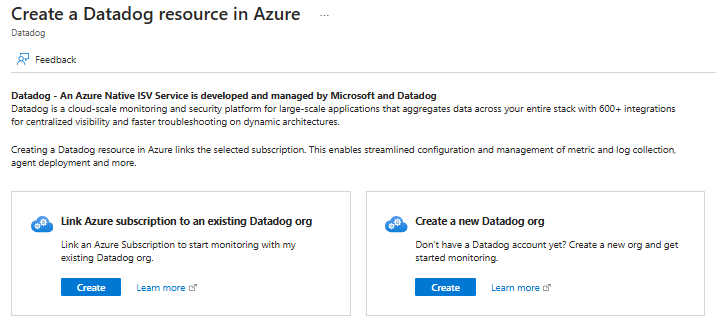
Als u een nieuwe Datadog-organisatie maakt, selecteert u Maken onder De nieuwe Datadog-organisatie maken
Het deelvenster Een Datadog-resource maken wordt standaard geopend op het tabblad Basisbeginselen .
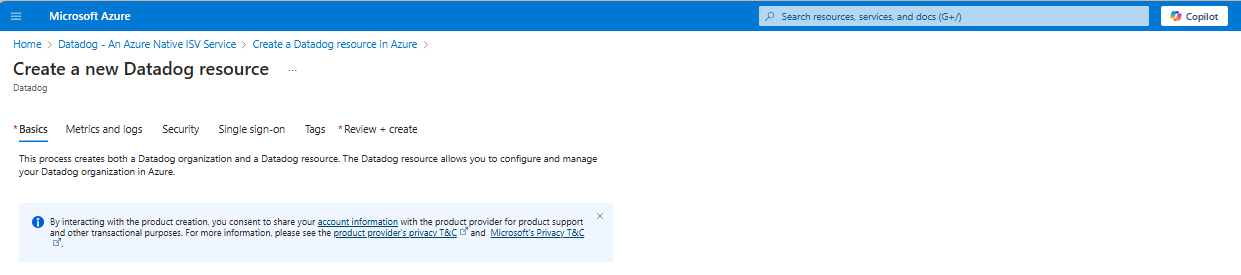
Tabblad Basisbeginselen
Het tabblad Basisbeginselen bevat drie secties :
- Projectdetails
- Azure-resourcedetails
- Details van datadog-organisatie
Er zijn vereiste velden in elke sectie die u moet invullen.
Voer de waarden in voor elke vereiste instelling onder Projectdetails.
Instelling Actie Abonnement Kies een abonnement uit uw bestaande abonnementen. Resourcegroep Gebruik een bestaande resourcegroep of maak een nieuwe. Voer de waarden in voor elke vereiste instelling onder Resourcegegevens.
Instelling Actie Resourcenaam Geef een unieke naam op voor de resource. Locatie Selecteer de regio waarin u deze service en de onderliggende resources wilt inschakelen. Voer de waarden in voor elke vereiste instelling onder gegevens van de Datadog-organisatie.
Tabblad Metrische gegevens en logboeken
Gebruik Azure-resourcetags om te configureren welke metrische gegevens en logboeken naar Datadog worden verzonden. U kunt metrische gegevens en logboeken voor specifieke resources opnemen of uitsluiten.
Voer de namen en waarden in voor elke actie die wordt vermeld onder Metrische gegevens en logboeken.
Nadat u de configuratie voor metrische gegevens en logboeken hebt voltooid, selecteert u Volgende: Beveiliging.
Tabblad Beveiliging
Als u Datadog Cloud Security Posture-beheer wilt inschakelen, schakelt u het selectievakje in.
Selecteer Eenmalige aanmelding.
Tabblad Eenmalige aanmelding (optioneel)
Als uw organisatie Gebruikmaakt van Microsoft Entra ID als id-provider, kunt u eenmalige aanmelding vanuit Azure Portal tot stand brengen bij Datadog.
Als u eenmalige aanmelding tot stand wilt brengen via Microsoft Entra ID, schakelt u het selectievakje in.
De Azure-portal haalt de juiste Datadog-toepassing op uit Microsoft Entra-id, die overeenkomt met de Enterprise-app die u eerder hebt opgegeven.
Selecteer de naam van de Datadog-app.
Selecteer Volgende: Tags.
Tabblad Tags (optioneel)
Als u wilt, kunt u desgewenst tagsresource maken en vervolgens de knop Volgende: Beoordelen en maken onder aan de pagina selecteren.
Selecteer Volgende: Beoordelen en maken.
Tabblad Beoordelen en maken
Als de beoordeling fouten identificeert, wordt er een rode stip weergegeven naast elke sectie waar fouten bestaan. Velden met fouten worden rood gemarkeerd.
Open elke sectie met fouten en los de fouten op.
Selecteer opnieuw de knop Beoordelen en maken .
Selecteer de knop Maken.
Zodra de resource is gemaakt, selecteert u Ga naar resource om naar de Datadog-resource te navigeren.
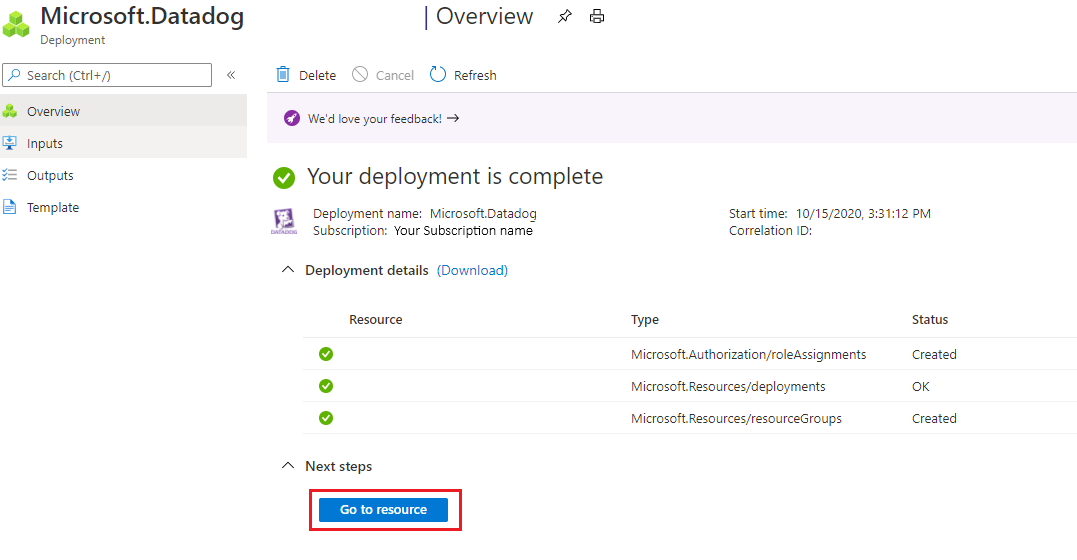
Volgende stappen
Aan de slag met Datadog op